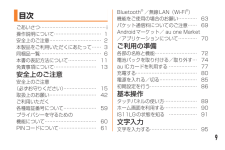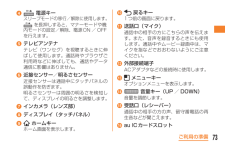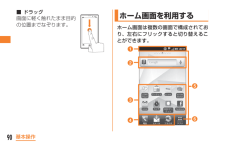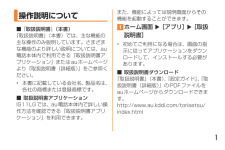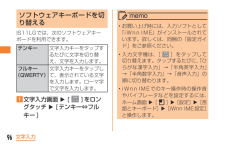Q&A
取扱説明書・マニュアル (文書検索対応分のみ)
"ホーム画面"1 件の検索結果
"ホーム画面"30 - 40 件目を表示
全般
質問者が納得①③は分かりません。
②は不具合です。アプリを区切る線は、画面の編集をする時に現れる線です。通常はホームキーや戻るキーをタップすると消えます。
画面の編集とはホーム→メニュー→追加。もしくは画面中でアイコンの無い場所をロングタッチ。
4964日前view134
9目次ごあいさつ……………………………………i操作説明について…………………………1安全上のご注意……………………………2本製品をご利用いただくにあたって……3同梱品一覧…………………………………6本書の表記方法について………………11免責事項について………………………13安全上のご注意安全上のご注意 (必ずお守りください)………………… 15取扱上のお願い…………………………42ご利用いただく 各種暗証番号について…………………59プライバシーを守るための 機能について……………………………60PINコードについて…………………… 61Bluetooth®/無線LAN(Wi-Fi®) 機能をご使用の場合のお願い…………63パケット通信料についてのご注意……69Androidマーケット/ au one Market /アプリケーションについて…………70ご利用の準備各部の名称と機能………………………72電池パックを取り付ける/取り外す…74au ICカードを利用する ……………… 77充電する…………………………………80電源を入れる/切る……………………85初期設定を行う…………………………86基本操作タ...
73ご利用の準備d ■電源キースリープモードの移行/解除に使用します。 を長押しすると、マナーモードや機内モードの設定/解除、電源ON / OFFを行えます。e テレビアンテナテレビ(ワンセグ)を視聴するときに伸ばして使用します。通話時やブラウザご利用時などに伸ばしても、通話やデータ通信に影響はありません。f 近接センサー/明るさセンサー近接センサーは通話中にタッチパネルの誤動作を防ぎます。明るさセンサーは周囲の明るさを検知して、ディスプレイの明るさを調整します。g インカメラ(レンズ部)h ディスプレイ(タッチパネル)i ■ホームキーホーム画面を表示します。j ■戻るキー1つ前の画面に戻ります。k 送話口(マイク)通話中の相手の方にこちらの声を伝えます。また、音声を録音するときにも使用します。通話中やムービー録画中は、マイクを指などでおおわないようにご注意ください。l 外部接続端子ACアダプタなどの接続時に使用します。m ■メニューキーオプションメニューを表示します。n ■音量キー(UP / DOWN)音量を調節します。o 受話口(レシーバー)通話中の相手の方の声、留守番電話の再生音などが聞こえ...
62安全上のご注意• PINロック解除コードを10回連続で間違えた場合は、auショップ・PiPitもしくはお客さまセンターまでお問い合わせください。memo• PINコードがロックされた場合、セキュリティ確保のためIS11LGが再起動することがあります。• 「PINコード」は「データの初期化」を行ってもリセットされません。■■UIMカードロックa ホーム画面 u[ ]u[設定]b [位置情報とセキュリティ] u[UIM カードのロック設定]c [UIMカードロック]■■UIM PINの変更a ホーム画面 u[ ]u[設定]b [位置情報とセキュリティ] u[UIM カードのロック設定]c [UIM PINの変更]
90基本操作■■ドラッグ画面に軽く触れたまま目的の位置までなぞります。IS11LGホーム画面を利用するホーム画面は複数の画面で構成されており、左右にフリックすると切り替えることができます。ecafdb
116ファイル管理microSDメモリカードを利用するmicroSDメモリカード(microSDHCメモリカードを含む)をIS11LG本体にセットして、データを保存することができます。また、連絡先、メール、ブックマークなどをmicroSDメモリカードに控えておくことができます。memo• アプリケーションによっては、microSDメモリカードをセットしていないと利用できない場合があります。• 他の機器で初期化したmicroSDメモリカードは、IS11LGでは正常に使用できない場合があります。以下の操作を行いIS11LGで初期化してください。ホーム画面 u[ ]u[設定] u[ ストレージ] u[SDカードのマウント解除] u[OK] u[SDカードのデータを消去] u[SDカードのデータを消去] u[実行する]• 著作権保護されたデータによっては、パソコンなどからmicroSDメモリカードへ移動/コピーは行えてもIS11LGで再生できない場合があります。
1操作説明について■■『取扱説明書』(本書)『取扱説明書』(本書)では、主な機能の主な操作のみ説明しています。さまざまな機能のより詳しい説明については、au電話本体内で利用できる『取扱説明書アプリケーション』またはauホームページより『取扱説明書(詳細版)』をご参照ください。• 本書に記載している会社名、製品名は、各社の商標または登録商標です。■■取扱説明書アプリケーションIS11LGでは、au電話本体内で詳しい操作方法を確認できる『取扱説明書アプリケーション』を利用できます。また、機能によっては説明画面からその機能を起動することができます。a ホーム画面 u[アプリ] u[取扱説明書]• 初めてご利用になる場合は、画面の指示に従ってアプリケーションをダウンロードして、インストールする必要があります。■■取扱説明書ダウンロード『取扱説明書』(本書)、『設定ガイド』、『取扱説明書(詳細版)』のPDFファイルをauホームページからダウンロードできます。http://www.au.kddi.com/torisetsu/index.html
96文字入力ソフトウェアキーボードを切り替えるIS11LGでは、次のソフトウェアキーボードを利用できます。テンキー文字入力キーをタップするたびに文字を切り替え、文字を入力します。フルキー(QWERTY)文字入力キーをタップして、表示されている文字を入力します。ローマ字で文字を入力します。a 文字入力画面 u[ ]をロングタッチ u[テンキー⇔フルキー ]memo• お買い上げ時には、入力ソフトとして「iWnn IME」がインストールされています。詳しくは、同梱の「設定ガイド」をご参照ください。• 入力文字種は、[ ]をタップして切り替えます。タップするたびに、「ひらがな漢字入力」→「半角英字入力」→「半角数字入力」→「音声入力」の順に切り替わります。• iWnn IMEでのキー操作時の操作音やバイブレータなどを設定するには、ホーム画面 u[ ]u[設定] u[ 言語とキーボード] u[iWnn IME設定]と操作します。
87ご利用の準備Wi-Fi®ネットワークに接続するa ホーム画面 u[ ]u[ 設定 ] u[無線とネットワーク] u[Wi-Fi設定]Wi-Fi 設定画面が表示されます。Wi-Fi®が起動している場合、接続可能なアクセスポイントがWi-Fiネットワーク欄に表示されます。b アクセスポイントを選択c パスワードを入力 u[接続]「パスワードを表示する」を有効にすると、入力中のパスワードを表示できます。memo• アクセスポイントによっては、パスワードの入力が不要な場合もあります。• お使いの環境によっては、通信速度の低下やご利用になれない場合があります。
98電話電話をかけるa ホーム画面 u[電話]電話番号入力画面が表示されます。ecfbada 画面切り替えタブb 電話番号入力欄c 数字キーd SMS(Cメール)キーe 削除キーf 発信キーb 電話番号を入力一般電話へかける場合には、同一市内でも市外局番から入力してください。c [ ]通話中画面が表示されます。通話中に音量キー(UP/DOWN)を押すと、通話音量(相手の方の声の大きさ)を調節できます。d [終了]連絡先に未登録の電話番号との通話終了後は、連絡先に登録するかどうかの確認画面が表示されます。
12安全上のご注意■■項目/アイコン/キーなどを選択する操作の表記方法について本書では、操作手順を以下のように表記しています。表記 意味ホーム画面 u [電話] u[1][4][1] u[ ]ホーム画面下部の 「 (電話)」をタップします。続けて 「 」「 」 「 」の順にタップして、最後に 「 」をタップします。ホーム画面 u [ ]u[通知]ホーム画面で 「 」をタップします。続けて「通知」をタップします。memo• 本書では縦表示からの操作を基準に説明しています。横表示で、メニューの項目/アイコン/画面上のキーなどが異なる場合があります。• 本書に記載されているメニューの項目や階層、アイコンはご利用になる機能や条件などにより異なる場合があります。• 本書では、ロック解除の方法をロックNo.を入力する方法で表記しています。
- 1